So erstellen Sie eine Excel-Formularvorlage für Lagereinkäufe, -verkäufe und -bestände
- 爱喝马黛茶的安东尼Original
- 2019-08-21 10:20:2011324Durchsuche
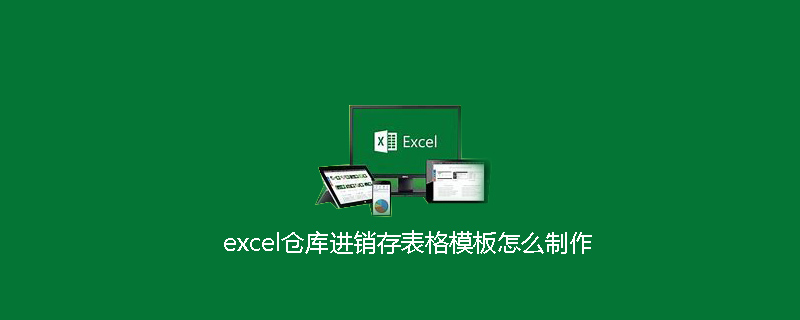
Wie erstelle ich eine Excel-Formularvorlage für Lagereinkäufe, -verkäufe und -bestände? Die spezifischen Schritte sind wie folgt:
Beispiel: Zelle J4, >10 ist gelb,
1. Vervollständigen Sie zunächst die Formeleinstellung von J4 als „J4=G4+H4-I41“
2. Wählen Sie die Zelle aus und klicken Sie in der Menüleiste auf „Formatieren“.
3. Klicken Sie auf „Bedingte Formatierung“, um Bedingungen festzulegen.
4. Klicken Sie im ersten horizontalen Dialogfeld auf „Zellenwert“, geben Sie im zweiten Dialogfeld „kleiner als oder gleich“ ein, geben Sie im dritten Dialogfeld die benutzerdefinierte Zelle „=L4“ ein oder klicken Sie auf Der Teleskopknopf wählt diese Zelle direkt aus.
Verwandte Empfehlungen: „Excel Basic Tutorial“
5. Klicken Sie auf „Format“ – „Muster“, wählen Sie Rot – „OK“.
6. Klicken Sie erneut auf „Hinzufügen“, geben Sie „zwischen“ in das zweite Dialogfeld ein, geben Sie die benutzerdefinierte Zelle „=L4“ in das dritte Dialogfeld ein, klicken Sie auf „Format“ – „Muster“ und wählen Sie hell aus grün - „OK“.
7. Wie 5, dann auf „Hinzufügen“ klicken, im zweiten Dialogfeld „größer oder gleich“ eingeben, im dritten Dialogfeld die benutzerdefinierte Zelle „=K4“ eingeben und auf „Formatieren“ klicken. - „Muster“, gelb auswählen – „OK“.
8. Nachdem Sie alles eingegeben haben, klicken Sie auf „OK“.
9. Wenn Sie kopieren möchten, setzen Sie einfach die Maus auf die untere rechte Ecke von J4 und ziehen Sie das Kreuz.
Hinweis:
1. Diese Tabelle enthält den Sicherheitsbestand, der relativ vollständig ist. Geben Sie den Wert ein und die Farbe der Tabelle ändert sich automatisch entsprechend den Berechnungsergebnissen.
2. Bei der Eingabe eines Referenzwerts handelt es sich um eine relative Referenz, nicht um eine absolute Referenz (der Zelle „=K4“, in die der angegebene Wert im dritten Dialogfeld eingegeben wird, darf kein „$“ vorangestellt werden. Zeichen, das ist eine absolute Referenz. Ansonsten sind alle Formeln, die Sie kopieren, die Ergebnisse, die auf der ersten Wertezeile basieren)
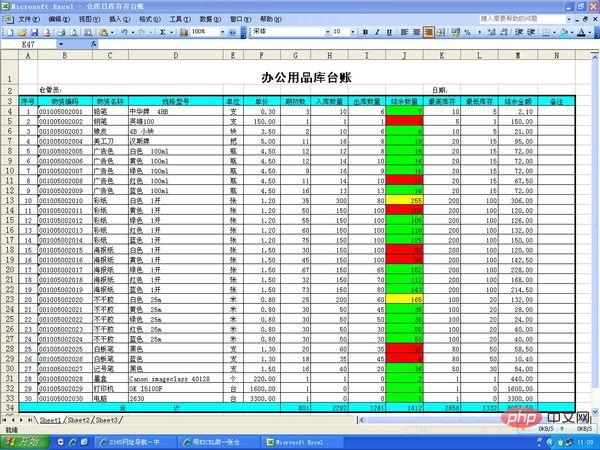
Das obige ist der detaillierte Inhalt vonSo erstellen Sie eine Excel-Formularvorlage für Lagereinkäufe, -verkäufe und -bestände. Für weitere Informationen folgen Sie bitte anderen verwandten Artikeln auf der PHP chinesischen Website!

